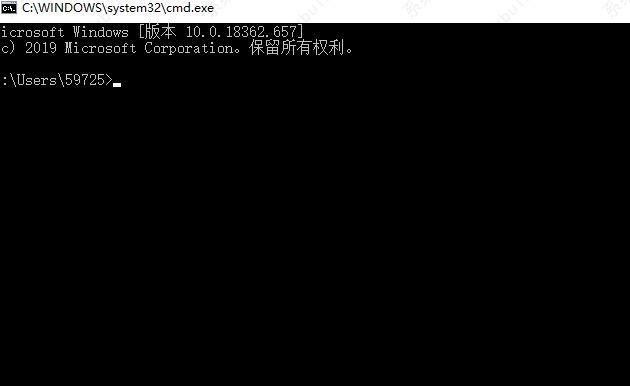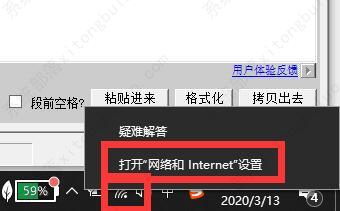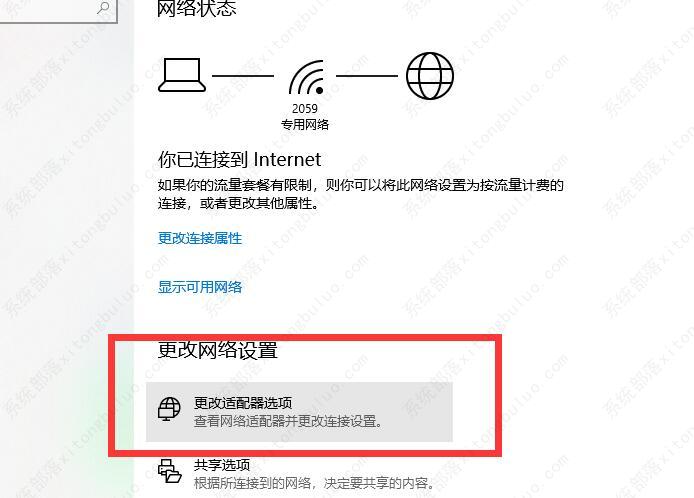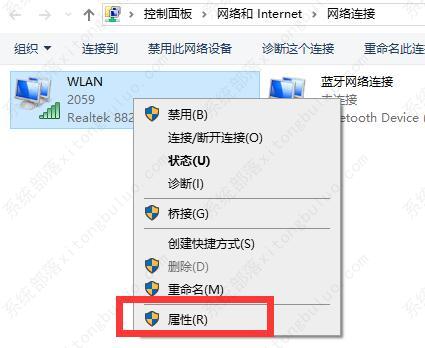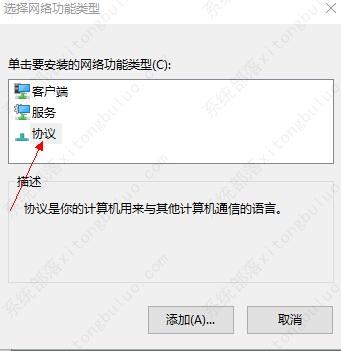win10网络连接配置异常无法上网怎么解决?
近期有小伙伴反映在使用win10连接网络的时候,出现了配置异常的提示,导致无法正常使用网络,这是怎么回事呢,遇到这种问题应该怎么解决呢,下面小编就给大家详细介绍一下win10网络连接配置异常无法上网的解决方法,大家感兴趣的话可以来看一看。
win10网络连接配置异常无法上网怎么解决?
1、“win+R”快捷键打开运行输入“cmd”,回车进入命令提示符窗口,输入“netsh winsock reset”,回车执行命令重置网络。
2、重置之后将电脑重新启动,如果没有解决问题的话,点击任务栏右侧的网络图标,选择其中的“打开网络和internet设置”选项。
3、进入新界面后,点击“更改网络设置”下方的“更改适配器选项”。
4、在打开的窗口中,右击“WLAN”,选择菜单选项中的“属性”打开。
5、然后将其中的“internet版c本协议 4”勾选上,点击左下角的“安装”按钮。
6、最后选择其中的“协议”,并点击下方的“添加”按钮,随后将电脑重新启动就可以了。
相关文章
- 笔记本Win10如何获取管理员权限?笔记本Win10获取管理员权限方法
- 惠普笔记本Win10备份系统怎么操作?惠普笔记本Win10备份系统操作方法
- Win10网络适配器是空的怎么办?Win10网络适配器是空的解决方法
- Win10重装完系统后打不开软件怎么办?重装完系统后无法使用软件的解决方法
- Win10家庭版显卡驱动怎么更新?Win10家庭版显卡驱动更新方法
- Win10家庭版驱动安装不了怎么办
- Win10家庭版iis在哪打开
- Win10家庭版时间显示秒怎么设置-Win10家庭版时间显示秒设置方法
- Win10暂停更新已达到限制解决教程
- Win10家庭版时间不对解决方法
- Win10家庭版时间线怎么打开-Win10家庭版时间线打开教程
- Win10家庭版怎么禁止修改时间-Win10家庭版禁止修改时间方法
- Win10更新22H2失败的三种解决方法
- Win10无法打开gpedit.msc怎么办
- Win10系统不兼容老游戏怎么办
- Win10更新失败提示错误0x80070003怎么解决
热门教程
win11关闭windows defender安全中心的四种方法
2Win11如何关闭Defender?Windows11彻底关闭Defender的3种方法
3win10不显示视频缩略图的两种解决方法
4win10关闭许可证即将过期窗口的方法
5win11怎么切换桌面?win11切换桌面的四种方法
6win11任务栏怎么显示网速?win11任务栏显示实时网速的方法
7win11忘记pin无法开机的三种最简单办法
8安装NET3.5提示0x800f0950失败解决方法
9Win11移动热点不能用怎么办?移动热点不工作怎么办?
10Win11如何打开预览窗格?Win11显示预览窗格的方法
装机必备 更多+
重装教程
大家都在看